Cara Mengatur Kunci Layar Sidik Jari (Fingerprint) Android
Bagaimana cara mengatur kunci layar smartphone android dengan menggunakan figerprint atau sidik jari? Caranya sangat mudah sekali kok. Untuk mengaktifkan fitur ini sama halnya dengan mengaktifkan lock screen menggunakan pola, PIN dan kata sandi. Fitur kunci layar menggunakan sidik jari kini makin populer saja, kebanyakan smartphone yang baru-baru ini hadir pasti sudah menggunakan sensor sidik jari.
Bahkan hp dengan harga dibawah 2 juta sudah menggunakan fingerprint. Contohnya seperti ponsel yang saya gunakan adalah Xiaomi Redmi Note 4x Snap Dragon sudah ada sensor sidik jarinya. Dan saya rasa semua smartphone keluaran terbaru sudah pada menggunakan fitur ini baik itu Samsung, Asus, Oppo, Sony, Htc, Lenovo, dll.
Fitur keamanan menggunakan sidik jari ini hadir pada sisten os android versi 6.0 marsmallow, dan ada juga beberapa ponsel saja pada vesi lollipop yang sudah ada fitur ini.
Fitur ini sangat cocok untuk kamu yang sangat mengutakan privasi karena hanya anda yang dapat membuka kunci layar dengan hanya menggunakan sidik jari kamu.
Sebenarnya bukan hanya untuk membuka kunci perangkat android saja loh, fitur ini juga bisa di pakai untuk verifikasi pembayaran seperti di play store, paypal, dan juga bisa kamu gunakan untuk mengunci beberapa aplikasi yang kamu proteksi dengan fitur ini. Jadi ketika hendak membuka aplikasi maka harus menggunakan sidik jarimu, keren kan.

1. Buka Setelan atau Settings
2. Pilih menu "Kunci layar & sidik jari" atau "Lock screen & password"
3. Kemudian pilih "Kelola sidik jari" atau "Manage fingerprints"
4. Pada langkah ini Anda akan diminta untuk mengatur sandi layar kunci terlebih dahulu sebelum menggunakannya.
 5. Sekarang saatnya mendaftarkan sidik jari kamu untuk digunakan sebagai pengunci layar. Anda akan melihat layar animasi atau demo menempelkan jari ke sensor.
5. Sekarang saatnya mendaftarkan sidik jari kamu untuk digunakan sebagai pengunci layar. Anda akan melihat layar animasi atau demo menempelkan jari ke sensor.
 6. Letakkan jari Anda di sensor sidik jari, dan angkat setelah Anda merasakan getaran. Lakukan berulang – ulang (angkat jarimu lalu tempel lagi) hingga sidik jari kamu penuh di layar. Seperti pada contoh gambah dibawah ini.
6. Letakkan jari Anda di sensor sidik jari, dan angkat setelah Anda merasakan getaran. Lakukan berulang – ulang (angkat jarimu lalu tempel lagi) hingga sidik jari kamu penuh di layar. Seperti pada contoh gambah dibawah ini.
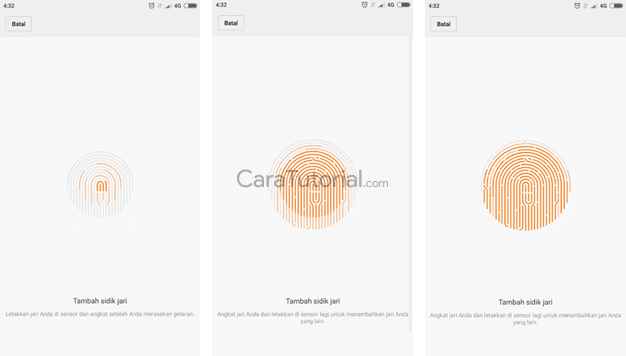 7. Ketika sudah penuh maka akan ada keterangan "Berhasil ditambahkan" atau "Added successfully" yang berarti kamu telah berhasil menambahkan sidik jari kamu. Kamu juga bisa mengatur nama sidik jari kamu, dalam hal ini saya memberi nama "Sidik jari kanan" dan setelah itu sentuh tombol Selesai.
7. Ketika sudah penuh maka akan ada keterangan "Berhasil ditambahkan" atau "Added successfully" yang berarti kamu telah berhasil menambahkan sidik jari kamu. Kamu juga bisa mengatur nama sidik jari kamu, dalam hal ini saya memberi nama "Sidik jari kanan" dan setelah itu sentuh tombol Selesai.
 8. Sekarang kamu coba kunci smartphone kamu, kemudian buka menggunakan sidik jari yang baru saja kamu atur, dan jika berhasil maka kamu telah sukses menambahkan sidik jari kamu sebagai pengunci layar smartphone kamu.
8. Sekarang kamu coba kunci smartphone kamu, kemudian buka menggunakan sidik jari yang baru saja kamu atur, dan jika berhasil maka kamu telah sukses menambahkan sidik jari kamu sebagai pengunci layar smartphone kamu.
Bahkan hp dengan harga dibawah 2 juta sudah menggunakan fingerprint. Contohnya seperti ponsel yang saya gunakan adalah Xiaomi Redmi Note 4x Snap Dragon sudah ada sensor sidik jarinya. Dan saya rasa semua smartphone keluaran terbaru sudah pada menggunakan fitur ini baik itu Samsung, Asus, Oppo, Sony, Htc, Lenovo, dll.
Fitur keamanan menggunakan sidik jari ini hadir pada sisten os android versi 6.0 marsmallow, dan ada juga beberapa ponsel saja pada vesi lollipop yang sudah ada fitur ini.
Fitur ini sangat cocok untuk kamu yang sangat mengutakan privasi karena hanya anda yang dapat membuka kunci layar dengan hanya menggunakan sidik jari kamu.
Sebenarnya bukan hanya untuk membuka kunci perangkat android saja loh, fitur ini juga bisa di pakai untuk verifikasi pembayaran seperti di play store, paypal, dan juga bisa kamu gunakan untuk mengunci beberapa aplikasi yang kamu proteksi dengan fitur ini. Jadi ketika hendak membuka aplikasi maka harus menggunakan sidik jarimu, keren kan.

Cara Mengatur Sidik Jari (Fingerprint) Sebagai Kunci Layar Smartphone Android
Sebagai catatan, kamu hanya bisa menambahkan kunci layar dengan sidik jari hingga sebanyak 5 kali dengan jari yang berbeda-beda.Tutorial Video:
Cara Mengaktifkan Kunci Layar Sidik Jari
Mungkin setiap perangkat akan berbeda dengan tampilan pada tutorial ini, namun pada dasarnya sama saja langkahnya sebagai berikut:1. Buka Setelan atau Settings
2. Pilih menu "Kunci layar & sidik jari" atau "Lock screen & password"
3. Kemudian pilih "Kelola sidik jari" atau "Manage fingerprints"
4. Pada langkah ini Anda akan diminta untuk mengatur sandi layar kunci terlebih dahulu sebelum menggunakannya.
PENTING:
*Jika kamu belum mengatur kunci layar, kamu akan diminta memasukan kode pengunci PIN, Pola, atau Sandi yang kemudian akan dijadikan sebagai cadangan.
*Jika sudah pernah dikunci, maka kode pengunci yang terakhir digunakan akan dijadikan sebagai cadangan.
Pilih saja sesukamu, di sini saya memilih kunci layar dengan menggunakan PIN, kemudian Atur PIN nya sesuai keinginan.*Jika kamu belum mengatur kunci layar, kamu akan diminta memasukan kode pengunci PIN, Pola, atau Sandi yang kemudian akan dijadikan sebagai cadangan.
*Jika sudah pernah dikunci, maka kode pengunci yang terakhir digunakan akan dijadikan sebagai cadangan.


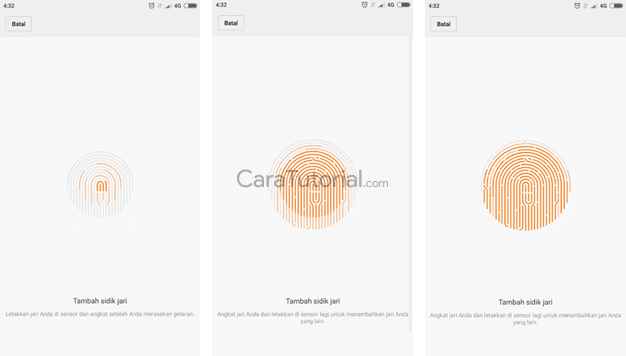

Cara Mematikan Kunci Layar Sidik Jari
Jika kamu ingin menonaktif-kan, menghapus atau mengganti kunci layar sidik jari dengan kunci layar PIN, pola atau sandi maka berikut langkahnya:
1. Buka Setelan atau Settings
2. Pilih menu "Kunci layar & sidik jari" atau "Lock screen & password"
3. Kemudian pilih "Kelola sidik jari" atau "Manage fingerprints"
4. Masukkan PIN, pola atau sandi kunci layar kamu
5. Kemudian pilih sidik jari yang sudah ada, lalu sentuh tombol "Hapus sidik jari" atau "Remove fingerprint"
 6. Maka sidik jari yang sudah ditambahkan akan di hapus dari daftar.
6. Maka sidik jari yang sudah ditambahkan akan di hapus dari daftar.
Itulah tutorial tentang bagaimana cara mengatur sidik jari android untuk menambahkan, mengaktifkan, menonaktifkan, menghapus dan mengganti nama sidik jari atau fingerprint pada smartphone android. Mungkin tata letak menu pada pengaturan di ponsel kamu akan berbeda dengan tutorial di atas, namun intinya sama saja kok. Jika kamu masih bingung, kamu bisa bertanya melalui komentar dibawah. Semoga bermanfaat.
2. Pilih menu "Kunci layar & sidik jari" atau "Lock screen & password"
3. Kemudian pilih "Kelola sidik jari" atau "Manage fingerprints"
4. Masukkan PIN, pola atau sandi kunci layar kamu
5. Kemudian pilih sidik jari yang sudah ada, lalu sentuh tombol "Hapus sidik jari" atau "Remove fingerprint"

Itulah tutorial tentang bagaimana cara mengatur sidik jari android untuk menambahkan, mengaktifkan, menonaktifkan, menghapus dan mengganti nama sidik jari atau fingerprint pada smartphone android. Mungkin tata letak menu pada pengaturan di ponsel kamu akan berbeda dengan tutorial di atas, namun intinya sama saja kok. Jika kamu masih bingung, kamu bisa bertanya melalui komentar dibawah. Semoga bermanfaat.
Kalau di pengaturan keamanan tdk ada pilihan pakai finger print gmn yah ?
BalasHapus